Как управлять версиями WordPress для оптимизации производительности сайта
Опубликовано: 2022-01-08Когда вы сохраняете черновик или обновляете публикацию, WordPress сохраняет копию изменений из предыдущей версии. Эта функция полезна, если вам когда-нибудь понадобится вернуться к предыдущей версии вашего контента, но эти версии занимают место в вашей базе данных. Если у вас много ревизий, это может занять место на вашем сервере и, возможно, со временем повлиять на производительность вашего сайта. В этой статье мы увидим, как управлять версиями WordPress для оптимизации производительности вашего сайта.
Подпишитесь на наш канал на Youtube
Что мы подразумеваем под «редакциями WordPress»
Редакция — это просто сохраненная копия изменений на вашей странице и в содержании публикации. WordPress автоматически сохраняет ревизию каждые 60 секунд, пока в вашем браузере открыта запись или страница. Он также сохраняет ревизию каждый раз, когда вы нажимаете кнопку «Обновить».
Вы можете просмотреть эти версии, чтобы увидеть все изменения, внесенные между обновлениями, а также восстановить их до предыдущей версии. Это помогает гарантировать, что вы не потеряете слишком много своей работы, если что-то пойдет не так, например, сбой компьютера или отключение электроэнергии. Это также дает вам точку сохранения, которую вы можете восстановить, если передумаете при редактировании. Вы даже можете вернуться к другой версии вашего контента несколько месяцев спустя. Все они хранятся в базе данных WordPress, чтобы вы могли их увидеть.
Как восстановить страницу и опубликовать изменения
Эти сохраненные версии WordPress упрощают восстановление ваших страниц и сообщений до предыдущих версий. Давайте посмотрим, как восстановить ревизии как в классическом редакторе, так и в редакторе Гутенберга.
Как восстановить пост-редакции в классическом редакторе
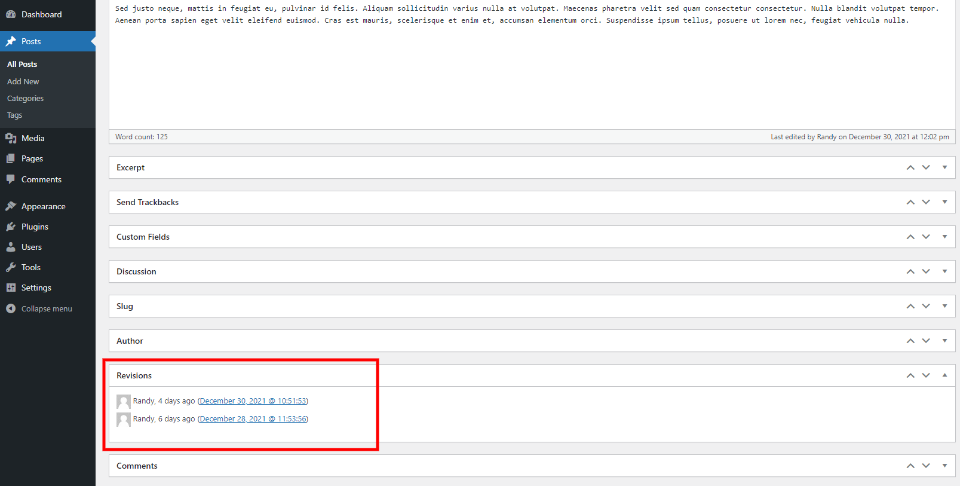
В классическом редакторе список редакций отображается внизу под редактором содержимого. Просто нажмите на версию, чтобы увидеть сравнение между этой версией и текущим содержимым или другой версией.
Как восстановить пост-редакции в редакторе Гутенберга
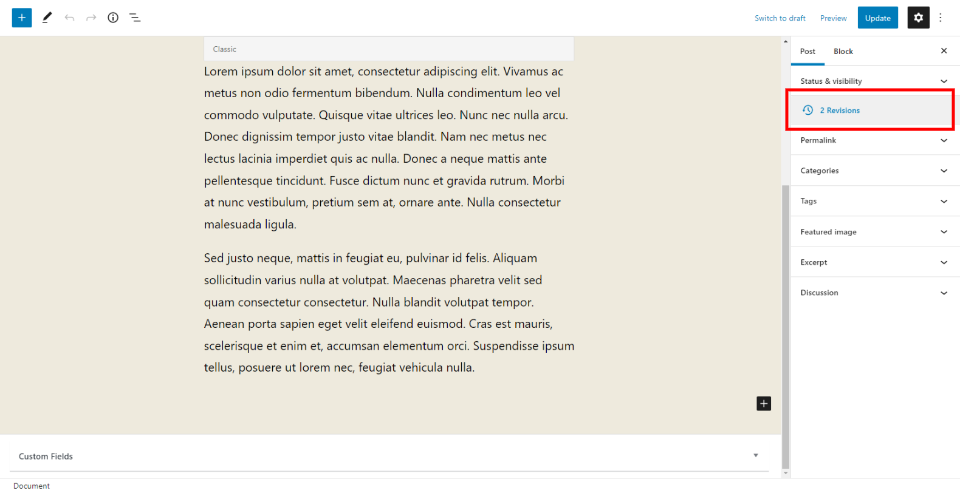
В редакторе Gutenberg количество ревизий отображается в отдельном разделе на правой боковой панели. Нажмите эту кнопку, чтобы открыть экран редакции.
Восстановление пост-редакции
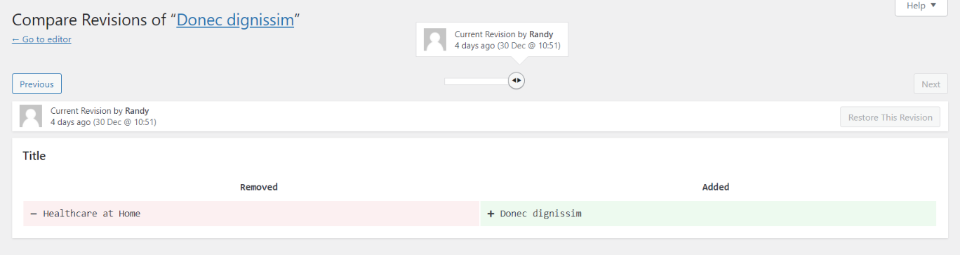
Щелкнув по редакции в любом редакторе, вы попадете на один и тот же экран редакции. Он показывает содержимое для текущей даты и времени на одной стороне экрана и то, что отличается от текущего содержимого на другой стороне. Текущая версия отображается над содержимым слева. Ползунок и кнопки « Предыдущая » и « Далее » вверху показывают различные версии для их сравнения. Как вы можете видеть в этом примере, экран редакции показывает, что заголовок изменился.
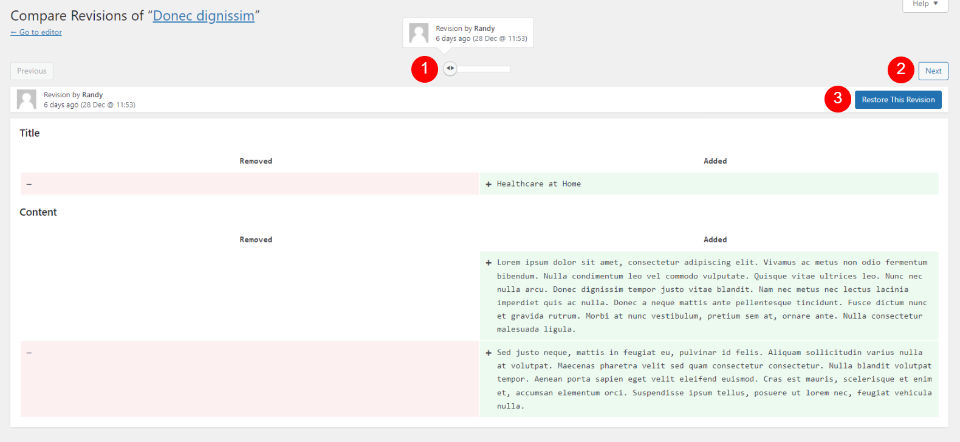
Эта версия показывает, что заголовок и содержание изменились от одной версии к другой. Чтобы восстановить эту версию, все, что вам нужно сделать, это нажать «Восстановить эту версию» в правом верхнем углу.
Где хранятся редакции постов WordPress?
Редакции страниц и сообщений WordPress хороши, если они вам нужны, но они также занимают место в вашей базе данных, что может снизить общую производительность сайта. Особенно сайты с большими архивами. Со временем база данных увеличивается за счет изменений, которые вам не нужны. Это может привести к большому количеству изменений в вашей базе данных. К счастью, управлять версиями WordPress легко. Если вы уверены, что они вам не нужны, лучше их очистить.
Редакции сообщений WordPress хранятся в вашей базе данных WordPress. Вы можете получить к ним доступ несколькими способами.
Внимание: внесение изменений в базу данных может быть опасным. Убедитесь, что у вас есть последняя резервная копия, прежде чем вносить какие-либо изменения.
Управляйте версиями WordPress с помощью phpMyAdmin
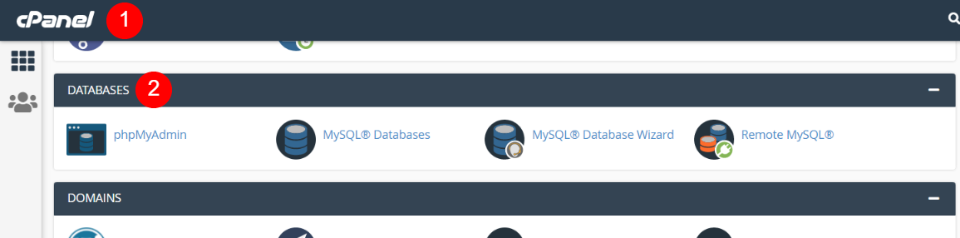
Вы можете удалить свои ревизии с помощью SQL . Если у вас есть доступ к вашей cPanel на панели управления вашего веб-хостинга, выберите phpMyAdmin в разделе «Базы данных». Ваши могут отличаться от моих, но они должны работать одинаково.
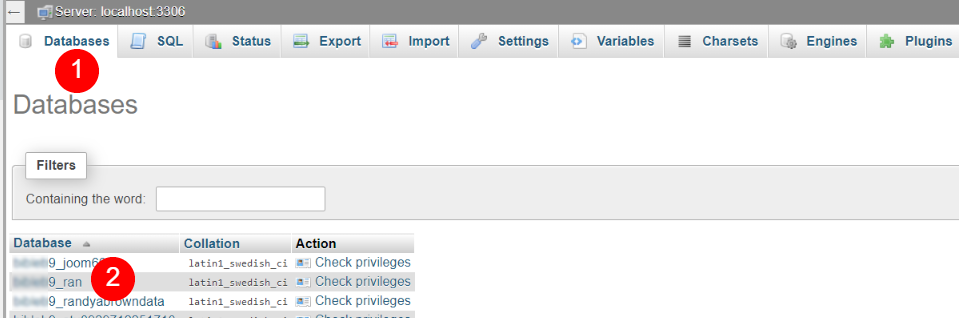
Выберите вкладку « Базы данных » на панели инструментов phpMyAdmin, а затем выберите базу данных, которую вы хотите изменить. Обратите внимание на префикс таблицы. Вы будете использовать это в команде SQL. Для меня это немного размыто, но это будет то, что стоит перед подчеркиванием. Например, «wp21c9_».

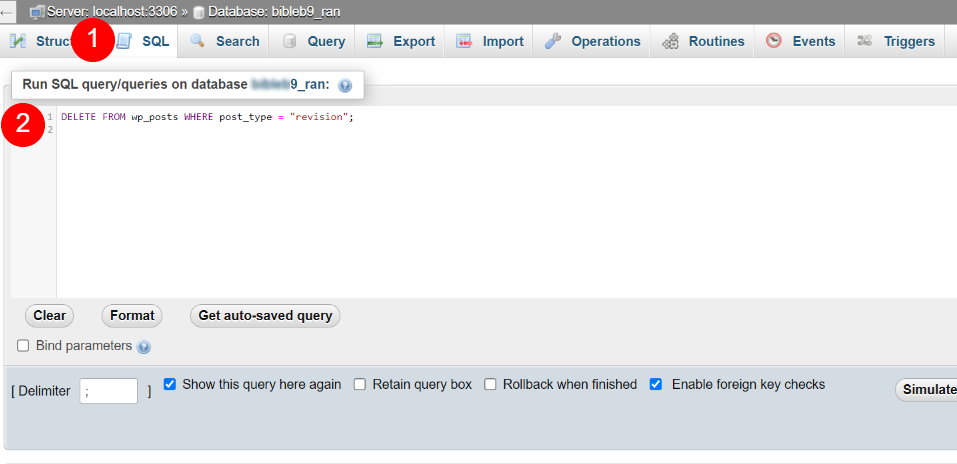
Выберите вкладку SQL , вставьте этот фрагмент в поле и выполните команду.
DELETE FROM yourtableprefix_posts WHERE post_type = "revision";
Это удалит все ревизии в этой базе данных. Обязательно замените пример yourtableprefix_ на свой.
Управление редакциями WordPress с помощью FTP
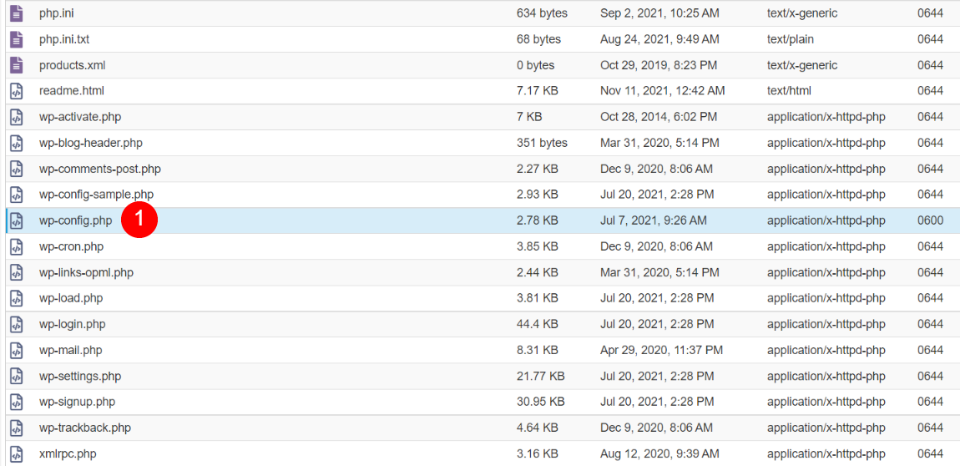
Вы также можете ограничить количество хранимых версий WordPress до того, как они накопится достаточно, чтобы замедлить работу вашего сайта. Для этого вы отредактируете файл wp-config.php вашего сайта через FTP-клиент.
Найдите область файла с пометкой «Префикс таблицы базы данных WordPress» и вставьте в нее эти фрагменты кода. Этот первый фрагмент — это то, что ограничит количество версий вашего сайта.
define('WP_POST_REVISIONS', 3); По умолчанию WordPress сохраняет ревизию каждые 60 секунд. Этот фрагмент позволяет изменить этот интервал примерно на 120 секунд. Не устанавливайте слишком большой интервал автосохранения, иначе вы подвергнетесь гораздо большему риску потери контента и работы.
define('AUTOSAVE_INTERVAL', 120);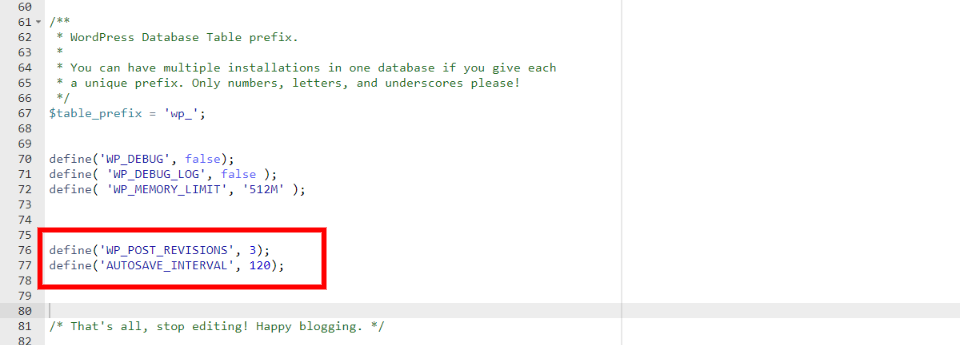
И выше вы можете увидеть, как выглядит мой файл wp-config.php после того, как я добавил эти фрагменты.
И, если вы вообще не хотите никаких ревизий, вы можете полностью отключить их с помощью этого кода. Однако я не рекомендую хранить нулевые ревизии. Это верный способ потерять контент в какой-то момент.
define('WP_POST_REVISIONS', false);Как всегда, я рекомендую сохранить резервную копию перед внесением изменений, особенно в файлы PHP. И если вам неудобно редактировать файлы PGP, вы не одиноки. Безопаснее управлять версиями WordPress с помощью плагина.
Управление версиями WordPress с помощью плагина
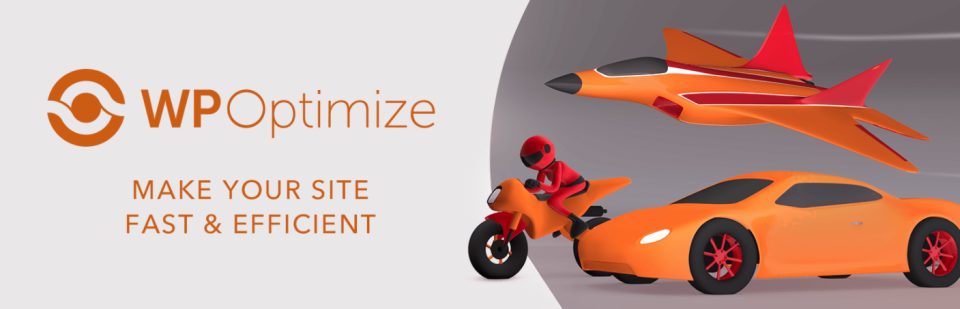
Плагин — лучший способ управления версиями для большинства пользователей. Есть много хороших вариантов, но я рекомендую WP-Optimize. Он имеет множество параметров оптимизации WordPress, а бесплатная версия даже включает планирование удаления ревизий записей WordPress.
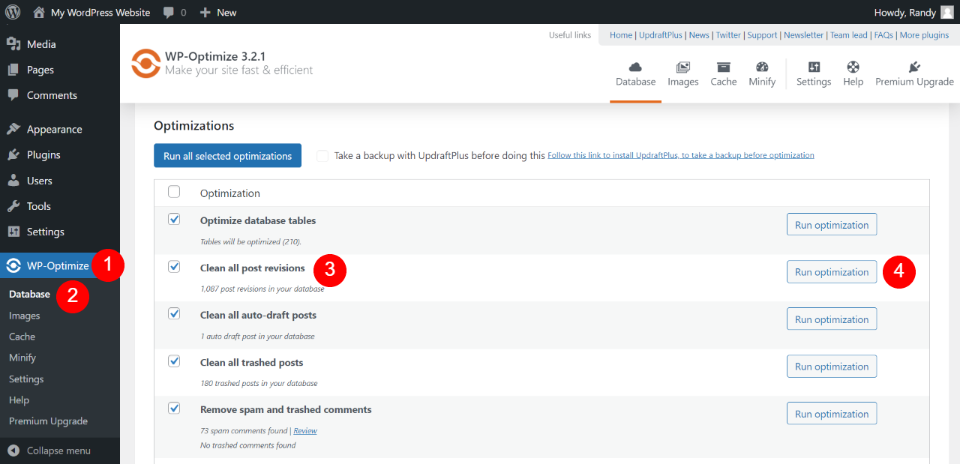
Чтобы оптимизировать ваши публикации, перейдите в WP-Optimize > Database на панели управления WordPress. При этом автоматически откроется вкладка « Оптимизация ». Установите флажок « Очистить все редакции постов» и нажмите «Запустить оптимизатор» . На моем тестовом сайте в моей базе данных 1087 постов. И прямо сейчас мне они не нужны, поэтому они просто занимают место.

Вы также можете запланировать автоматический запуск очистки. Запланируйте его запуск ежедневно или еженедельно, каждые две недели или даже ежемесячно, если вы хотите более длительный буферный период. Перейдите на вкладку «Настройки» в WP-Optimize > «Настройки базы данных ». В разделе «Параметры очистки по расписанию» установите флажок «Включить запланированную очистку и оптимизацию» . Выберите тип расписания (по умолчанию еженедельно). Установите флажок « Очистить все редакции постов» и сохраните настройки.
Вывод
Управлять версиями WordPress для оптимизации производительности вашего сайта несложно. Хорошо иметь несколько для восстановления, когда это необходимо, но слишком много может занимать место в вашей базе данных WordPress, и, как мы уже говорили, если это будет продолжаться без проверки, это может повлиять на производительность вашего сайта. К счастью, есть несколько вариантов управления версиями WordPress. Помните, что если вам неудобно заходить в ваши PHP-файлы, это нормально. В любом случае, простой плагин оптимизации — лучший вариант для большинства пользователей.
Ждем вашего ответа. Используете ли вы какие-либо из этих методов для управления редакциями сообщений? Сообщите нам о своем опыте в комментариях.
Избранное изображение через hanss/shutterstock.com
